Linux操作系统的动态拨号vps的使用说明
发布时间:2022-9-26 10:47:06 来源: 纵横云
Linux操作系统的动态拨号vps的使用说明
本教程以安装系统Centos 7.1 64位为例
1、 打开putty软件,可以得到下图所示的界面:
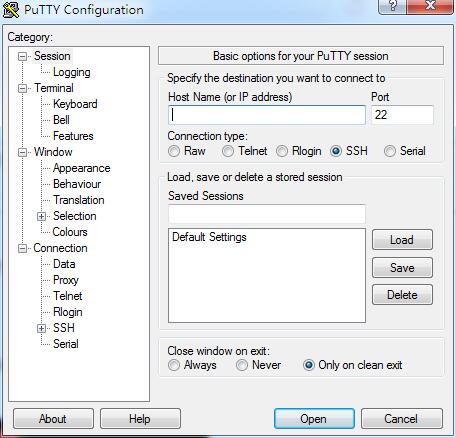
2、选择session菜单,在展开界面中填写已购买机器的IP及端口地址(可在用户中心的具体机器业务详情查看)
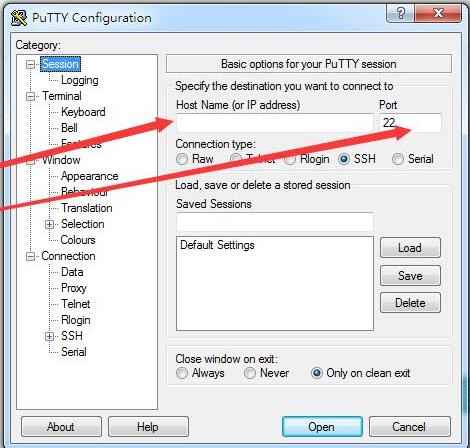
3、IP及端口信息填写完成后点击右下角的open按钮
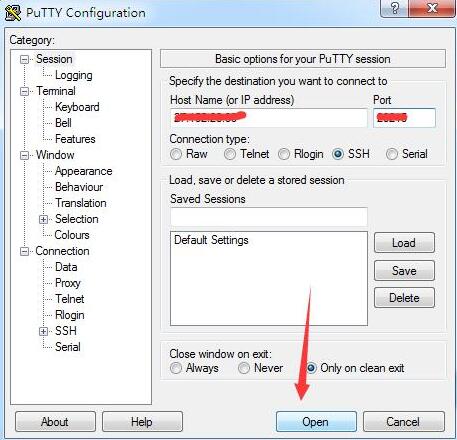
4、在弹出的界面选择是
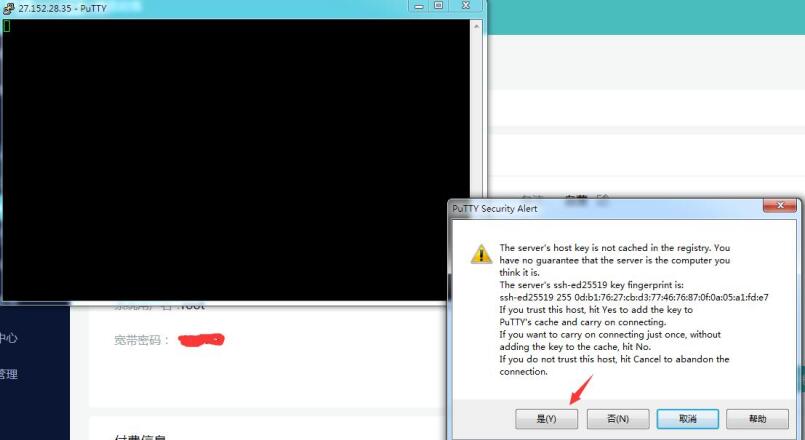
5、链接成功后,即返回下图界面,输入服务器的账号密码(注意,linux系统默认账号是root而不是administrator)
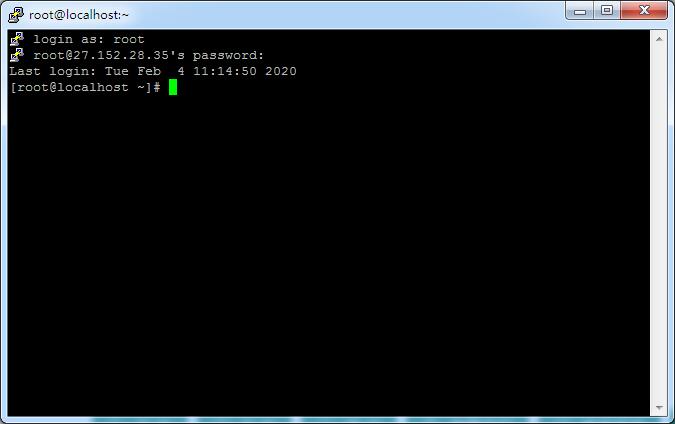
6当账号密码输入正确时,如下图所示:
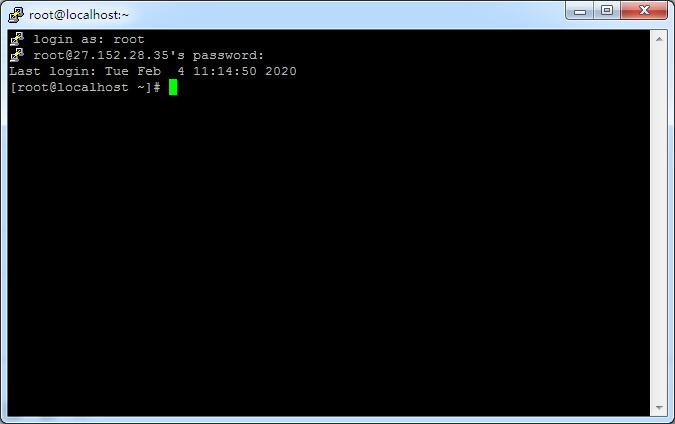
7、登录成功后,执行 adsl-start即可正常拨号连接上网。如下图所示:

8、 如需要停止ADSL拨号连接,即执行adsl-stop如下图所示:

注:拨号间隔需要设置在5秒以上,以免影响正常使用。
本文来源:
https://www.zonghengcloud.com/article/7522.html
[复制链接]
链接已复制
